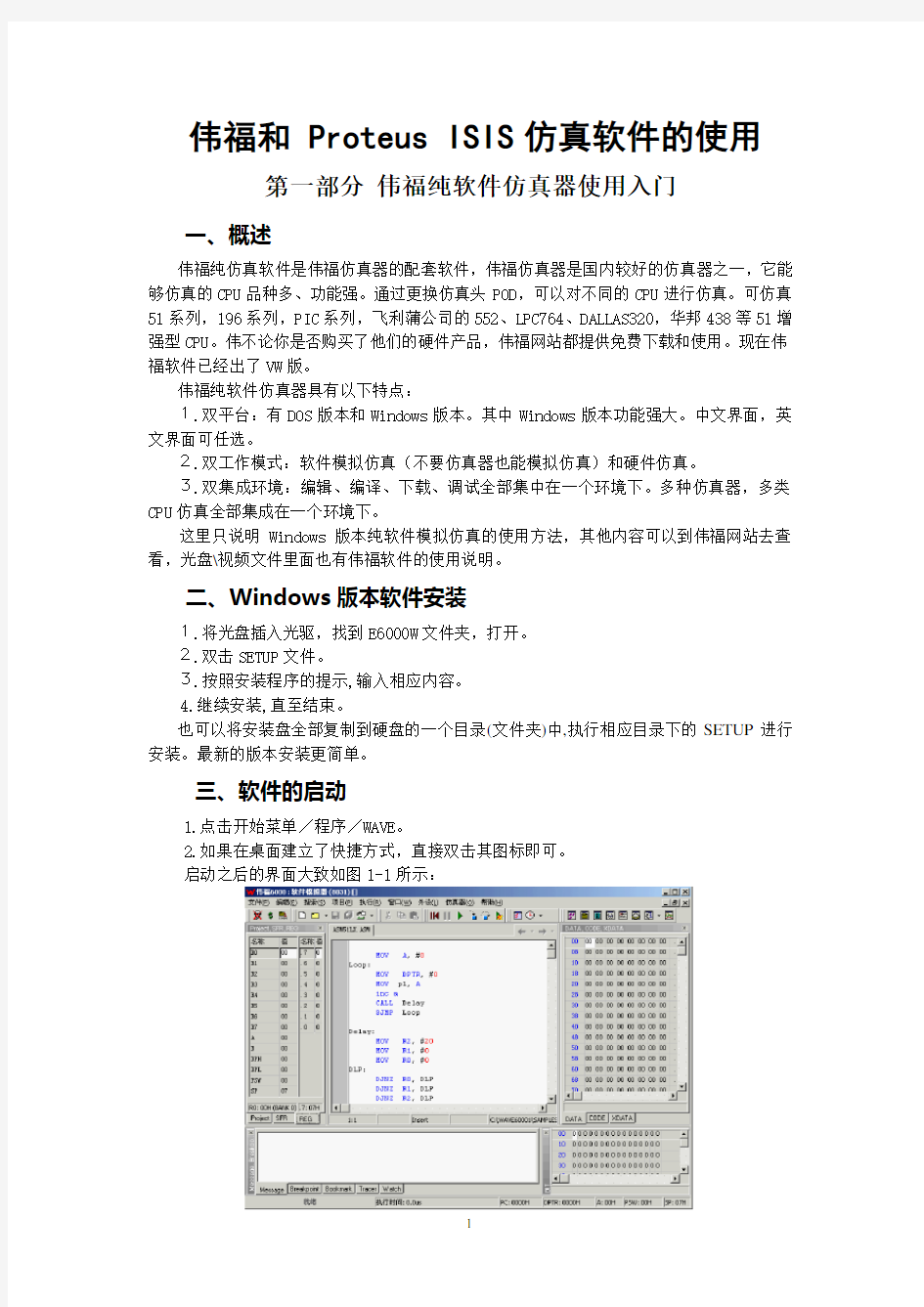

伟福和Proteus ISIS仿真软件的使用第一部分伟福纯软件仿真器使用入门
一、概述
伟福纯仿真软件是伟福仿真器的配套软件,伟福仿真器是国内较好的仿真器之一,它能够仿真的CPU品种多、功能强。通过更换仿真头POD,可以对不同的CPU进行仿真。可仿真51系列,196系列,PIC系列,飞利蒲公司的552、LPC764、DALLAS320,华邦438等51增强型CPU。伟不论你是否购买了他们的硬件产品,伟福网站都提供免费下载和使用。现在伟福软件已经出了VW版。
伟福纯软件仿真器具有以下特点:
1.双平台:有DOS版本和Windows版本。其中Windows版本功能强大。中文界面,英文界面可任选。
2.双工作模式:软件模拟仿真(不要仿真器也能模拟仿真)和硬件仿真。
3.双集成环境:编辑、编译、下载、调试全部集中在一个环境下。多种仿真器,多类CPU仿真全部集成在一个环境下。
这里只说明Windows版本纯软件模拟仿真的使用方法,其他内容可以到伟福网站去查看,光盘\视频文件里面也有伟福软件的使用说明。
二、Windows版本软件安装
1.将光盘插入光驱,找到E6000W文件夹,打开。
2.双击SETUP文件。
3.按照安装程序的提示,输入相应内容。
4.继续安装,直至结束。
也可以将安装盘全部复制到硬盘的一个目录(文件夹)中,执行相应目录下的SETUP进行安装。最新的版本安装更简单。
三、软件的启动
1.点击开始菜单/程序/WAVE。
2.如果在桌面建立了快捷方式,直接双击其图标即可。
启动之后的界面大致如图1-1所示:
图1-1
这个窗口是经过调整后的样子。如果位置不合适,可以通过拖放来移动位置或调整大小。
四、软件的使用
详细的使用说明请看伟福的说明,这里只说明为了对51系列单片机进行纯软件仿真时要用到的一些项目和开始使用的几个必须步骤。
1.启动软件之后,根据需要设置仿真器:
点击菜单[仿真器]|[仿真器设置](点击菜单行中的[仿真器]项,然后在其下拉菜单中点击[仿真器设置]项,以后不再说明),出现如图1-2所示对话框:
图1-2
因为要使用纯软件仿真,所以要选中使用伟福软件模拟器;晶体频率可以根据需要设置;其他按照图示选择即可。
点击目标文件页,出现如图1-3所示对话框:
图1-3
按图示设置即可。
点击语言页,出现如图1-4所示对话框:
图1-4
按照图中设置即可,注意编译器选择项一定要选择伟福汇编器,其他项不用改变。
由于是纯软件仿真,不用设置通信设置项。设置完成后,点击按纽[好],结束设置。以后的事情就是建立源程序、编译、调试。
2.建立源程序
点击菜单[文件]|[新建文件],出现一个如图1-5所示的窗口:
图1-5
默认文件名称是NONAME1,现在就可以在此窗口中输入源程序了。比如下面的一个小程序:
MOV 30H,#5AH
MOV DPTR,#0128H
MOV A,30H
MOVX @DPTR,A
NOP
这个小程序的功能是将片内RAM中30H单元的一字节数送到片外RAM中0128H单元。以此为例,讲解利用伟福纯软件仿真的过程。首先输入源程序,修改文件名:点击菜单[文件]|[另存为],出现对话框,如图1-6所示:
图1-6
输入文件名(例如MOVX.ASM),点击保存即可。注意,文件扩展名一定要输入,汇编语言的扩展名*.asm,不要忽视。文件改名是要确定其扩展名,以便根据此判断文件类型。现在的源程序字符出现彩色,以表示不同的文字属性,如图1-7所示:
图1-7
汇编
点击菜单[项目]|[编译],就会自动调用伟福汇编器对源程序进行汇编,这时在信息窗口会显示汇编相关信息,如图1-8所示:
图1-8
以上图中信息表示没有错误,汇编完成。如果有错误,双击错误信息行,在源程序窗口会出现深色显示行,指示错误所在。修改错误后,再次汇编,直到没有错误。这时在代码窗口(CODE)会出现十六进制的机器码,默认的开始地址是0000H。如图1-9所示:
图1-9
3.调试
点击菜单[执行]|[复位],在源程序窗口出现橄榄绿色横条,在即将执行的程序行上,并且在该行的前面出现一个小箭头,指示该行指令即将被执行。如图1-10所示:
图1-10
点击菜单[执行]|[单步],即执行该条指令,并将横条和小箭头移动到下一行指令上,同时可以在对应的窗口看到执行的结果,如图1-11所示:
图1-11
单步执行到第三条指令后的情形如图1-12所示:
图1-12
图中可见,即将执行的指令是:
MOVX @DPTR,A
第一条指令执行的结果在DATA(片内数据存储器)窗口中,地址为30H单元的内容为5AH,第二条和第三条指令的执行结果在SFR(特殊功能寄存器)窗口中,DPH的值为01H,DPL的内容为28H,也就是DPTR的内容是0128H,ACC中的内容为5AH,还可以看到ACC中内容的二进制形式数据01011010,从上到下读。
再点击一次单步,看不到什么变化,点击右边窗口的XDATA(片外数据存储器)页,向下拖动滑动条,看看地址为0128H单元的内容,是什么?
调试的过程介绍到此结束。其他用法可以参照详细说明书操作,慢慢就会熟练。其实,许多操作可以使用菜单行下面的工具图标,方便又快捷。将鼠标指针移到工具图标上,会显示该图标的功能。
第二部分 Proteus ISIS快速入门
一、简介
Proteus软件是一款强大的单片机仿真软件,对于单片机学习和开发帮助极大。
Proteus ISIS是英国Labcenter公司开发的电路分析与实物仿真软件。它运行于Windows 操作系统上,可以仿真、分析(SPICE)各种模拟器件和数字集成电路,包括单片机。在国内由广州的风标电子技术有限公司代理。
在单片机课程中我们主要利用它实现下列功能:
1、绘制硬件原理图,并设置元件参数。
2、仿真单片机及其程序以及外部接口电路,验证设计的可行性与合理性,为实际的硬件实验做好准备。
3、如有必要可以利用它来设计电路板。
总之,该软件是一款集单片机和SPICE分析于一身的仿真软件,可以实现从构想到实际项目完成全部功能。
这里介绍Proteus ISIS软件的工作环境和一些基本操作,实现初学者入门。至于更加详细的使用,请参考软件的帮助文件和其他有关书籍,还可以到网上找到许多参考资料。
二、界面介绍
双击桌面上的ISIS 7 Professional图标或者单击屏幕左下方的“开始”→“程序”→“Proteus 7 Professional”→“ISIS 7 Professional”,出现如图2-1所示屏幕,表明进入Proteus ISIS集成环境。
图2-1 Proteus ISIS集成环境
进入之后的界面类似如图2- 2 所示。
图中已经标注各个部分的作用,我们现在就使用软件提供的功能进行工作。
图2-2 ISIS主窗口
三、一个小项目的设计过程
1、建立新项目
启动软件之后,首先,新建一个项目:
点击菜单:File→New Design,如图2-3所示,即可出现如图2-4所示的对话框,以选择设计模板。一般选择A4图纸即可,点击OK,关闭对话框,完成设计图纸的模板选择,出现一个空白的设计空间。
图2-3 新设计图2-4 选模板这时设计名称为UNTITLED (未命名),你可以点击菜单file→save design 来给设计命名。也可以在设计的过程中任何时候命名。
2、调入元件
在新设计窗口中,点击对象选择器上方的按钮P(如图2-5所示),即可进入元件拾取对话框,如图2-6所示。
图2-5 调入元件
图2-6 查找元件
在图2-6所示的对话框左上角,有一个Keywords输入框,可以在此输入要用的元件名称(或名称的一部分),右边出现符合输入名称的元件列表。我们要用的单片机是AT89C51,输入AT89C,就出现一些元件,选中A T89C51,双击,就可以将它调入设计窗口的元件选择器。
在Keywords中重新输入要用到的元件,比如LED,双击需要用的具体元件,比如LED-YELLOW,调入。继续输入,调入,直到够用。点击OK,关闭对话框。以后如果需要其他元件,还可以再次调入。元件调入之后的情形类似图2-2中的对象选择列表所示。
我们这次要用到的元件列表如下:
AST89C51 单片机
LED-YELLOW 发光二极管-黄色
RX8 8电阻排200欧姆
BUTTON 按钮
以上元件就够用了,其他多余的只是供选用。比如发光二极管可以选用其他颜色,按钮也可以使用SWITCH 代替或者使用DIP-SW8代替,电阻排也可以使用单个电阻RES来代替。
3、设计原理图
3-1放置元件
在对象选择器中的元件列表中,单击所用元件,再在设计窗口单击,出现所用元件的轮廓,并随鼠标移动,找到合适位置,单击,元件被放到当前位置。至此,一个元件放置好了。继续放置要用的其他元件。
3-2移动元件
如果要移动元件的位置,可以先右击元件,元件颜色变红,表示被选中,然后拖动到需要的位置放下即可。放下后仍然是红色,还可以继续拖动,直到位置合适,在空白处单击鼠标左键,取消选中。
3-3移动多个元件
如果几个元件要一起移动,可以先把它们都选中,然后移动。选中多个元件的方法是,在空白处开始,点击左键并拖动,出现一个矩形框,让矩形框包含需要选中的元件再放开,就可以了(参看图2-7)。如果选择的不合适,可以在空白处单击,取消选中,然后重新选择。
图2-7 选中多个元件
移动元件的目的主要是为了便于连线,当然也要考虑美观。
3-4连线
就是把元件的引脚按照需要用导线连接起来。方法是,在开始连线的元件引脚处点击左键(光标接近引脚端点附近会出现红色小方框,这时就可以了),移动光标到另一个元件引脚的端点,单击即可。移动过程中会有一根线跟随光标延长,直到单击才停住(图2-8)。
(a 画线开始)(b 划线中)(c 画线完毕)
图2-8 画线过程
在第一根线画完后,第二根线可以自动复制前一根线,在一个新的起点双击即可。如图2-9所示。
a 新的起点双击
b 很快画完
图2-9 自动复制前一根线
注意:如果第二根线形状与第一根不同,那可不能自动复制,否则会很麻烦。
3-5 修改元件参数
电阻电容等元件的参数可以根据需要修改。比如限流电阻的阻值应该在200到500欧姆左右,上拉电阻应该在几千欧姆。
以修改限流电阻排为例,先单击或右击该元件以选中,然后再单击,出现对话框如图图2-10所示。在Component Value:后面的输入框中输入阻值200(单位欧姆),然后点击OK 按钮确认并关闭对话框,阻值设置完毕。
图2-10 修改电阻值
3-6 添加电源和地
在左边工具栏点击终端图标,即可出现可用的终端,图2-11-a 所示。在对象选择器
中的对象列表中,单击POWER,图2-11-b所示,在预览窗口出现电源符号,在需要放置电源的地方单击,即可放置电源符号,如图2-11-c所示。放置之后,就可以连线了。
放置接地符号(地线)的方法与放置电源类似,在对象选择列表中单击GROUND ,然后在需要接地符号的地方单击,就可以了。
注意:放置电源和地之后,如果又需要放置元件,应该先点击左边工具栏元件图标,就会在对象列表中出现我们从元件库中调出来的元件。
图2-11-a 选择端口图2-11-b选择电源符号图2-11-c 放置电源符号
图2-11 添加电源和地
按照图2-2的原理图,我们还需要放置按键,放置接地符号,连线,最终完成的原理图如前面的图2-2所示。
4、添加程序
单片机应用系统的原理图设计完成之后,还要设计和添加程序,否则无法仿真运行。实际的单片机也是这样。
4-1 编辑源程序
按照51系列单片机的汇编语言语法要求,按照控制要求,编写源程序。可以使用任何一种纯文本编辑器来编辑源程序。比如记事本、写字板等都可以。还可以使用超级编辑器ultraedit-32 ,功能很强。编辑完成的源程序是纯文本文件,其扩展名必须是.ASM,以便编译软件识别。图2-12所示。
图2-12 打开的源程序
图2-12-a记事本图2-12- b proteus自带编辑器
图2-12 编辑源程序
4-2 添加源程序
在Poteus的单片机仿真项目中添加源程序。可按以下步骤进行:
点击菜单Surce →Add/Remove Source Files,如图2-13所示。
图2-13 添加源程序1
弹出对话框,如图2-14所示。
图2-14 添加源程序 2
在弹出的对话框中操作,在Code Generation Tool 的下拉菜单中选择代码生成工具ASEM51,然后点击New 按钮,弹出选择文件对话框,如图2-15 所示。
图2-15 添加源程序3
在弹出的对话框中操作,找到所需要的文件,比如这里选择以前已经编辑好的文件P1P2.ASM,然后点击按钮【打开】就可以了。
也可以在文件名框输入文件名,如果文件不存在,点击打开时会提示新建此文件,便于以后再编辑程序。当然也可以改变查找的路径,在其他地方找到我们要用的文件。添加程序文件之后返回添加程序对话框,已经有了我们添加的程序,如图2-16所示。
图2-16 添加源程序4
可以看到,在Source Code Filename 的下拉框中已经显示出刚刚添加的源程序名。点击按钮OK 关闭这个对话框。
这时候如果再点击菜单Source ,如图2-17所示。
图2-17 添加源程序 5
从图中可以看到,下拉菜单中最下面多出一行,显示的是我们刚刚添加的源程序。如果点击这个文件名,就会利用软件自带的编辑器打开这个文件,如图2-12-b所示。
如果更换了编辑器,就会按照更改,利用指定的编辑器打开源程序文件。
5、编译源程序
5-1利用program软件自带的编译器进行编译(.asm文件必须放在和.dsn同一个文件夹下)
编辑好的源程序添加进来之后就可以编译了。编译的方法很简单,在图2-17中,点击Build All 就对指定的源程序进行编译。如果编译没有发现语法错误,就会出现如下提示,如图2-18所示。
图2-18 编译完的提示窗口
如果有语法错误,也会有提示,指出错误代码和所在的行。这时候就需要我们重新打开源程序,对错误进行修改。修改之后再重新编译,直到通过为止。这时候单片机里自动被装入了编译之后所产生的机器码程序。下一步就是仿真执行了。
5-2 利用其他软件进行编译
编译源程序也可以利用其他软件进行。只要编译产生的机器码文件是.HEX格式就可以。比如伟福,它就可以产生.HEX格式的文件和.BIN格式的文件。其实,伟福的许多特性适合编辑和编译源程序,它的编辑和编译是在同一个界面下完成,有行列位置指示,行首自动对齐等特性。关于伟福的使用方法第一部分伟福纯软件仿真器使用入门。
利用其他软件编译产生的十六进制文件,可以直接加入到Proteus项目中的单片机里。方法如下:在原理图中点击单片机以选中,再次点击打开元件编辑对话框,如图2-19所示。
图2-19 编辑单片机—添加机器码程序
在图中看到:在Program File:后边的方框里显示P1P2.HEX,说明机器码已经装入。如果没有装入,这里将是空白。这时可以点击其右边的打开文件图标,查找并选中机器
码文件即可。这样,就可以在仿真时执行程序。
这样装入的机器码程序有个缺点,只能执行,不好调试。因为没有源代码,也无法打开源代码窗口,无法单步执行。解决的方法是,在其他编辑编译软件通过之后,再将源程序添加到项目,如4-2节所述。然后再用本节开始5-1所述方法添加源程序并编译一次,这时不会出现错误。一般也不用再给单片机添加机器码程序,除非你途中改换了源程序。
在图2-19中还有一个时钟频率(Clock Frequency)可以改变。一般情况下,单片机的时钟频率由此设定,而不是来自时钟电路,这就是为什么在仿真时可以省略时钟电路和复位电路的原因。
6、仿真执行
Program软件可以仿真模拟电路和数字电路,还可以仿真若干型号的单片机。我们使用的目的主要就是仿真单片机和外围的接口电路。这里简要介绍MCS-51单片机和部分接口电路的仿真过程,其他方面的内容请自行查找资料。
6-1 一般仿真
在原理图编辑窗口下面有一排按钮,利用它可以控制仿真的过程。点击按钮开始仿真,开始以后按钮的小三角变成绿色,点击按钮单步仿真,点击按钮暂停和继续仿真切换,点击按钮停止仿真。
以简单项目P1P2为例,说明仿真效果。点击开始仿真按钮,电路如图2-20所示。
图2-20 运行仿真
观察发现,单片机P1,P2,P3口引脚的每一根线的旁边都有一个红色的小方框,表明当前引脚是高电平,如果小方框是蓝色,表明引脚当前是低电平。如果小方框是灰色,说明此引脚是悬空,P1口的8个引脚就是悬空。与电源VCC相连的引脚都是高电平。与地线GND 相连的引脚都是低电平。
点击图中的一个按键,对应的发光二极管会亮。放开按键发光二极管就灭。
点住一个按键不放,观察对应的P1口导线旁边的小方框,变成蓝色,和其对应的P2口的输出线旁边的小方框也变成蓝色,对应的发光二极管亮。这是程序的作用,我们的程序就是将P1口的输入传送到P2口进行输出。
6-2 调试选项
点击暂停按钮,出现暂停画面,如图2-21所示。
由
图2-21 暂停
于我们是添加过源程序的,所以会出现源代码窗口。
源代码窗口内容从左到右是:地址指令注释。这幅图里没有注释内容。如果需要,可以设置使其显示行号和机器码。方法是在窗口内点击鼠标右键,在出现的选项中点击所需要的项目就可以了。见图2-22。
图2-22 源代码窗口右键菜单
在源代码窗口右上角有一串按钮,它们的作用如图2-23所示。利用这些按钮可以控制程序的运行,随时可以查看程序执行的结果。在这里点击全速以后,如果遇到断点会自动暂停执行。如果没有或者没遇到断点,就一直运行下去。
图2-23 源代码窗口的按钮
执行到光标处是,先在要暂停的指令上点一下,这一行就会变成蓝色,然后点击执行到光标处的按钮,就会从原来的指令开始执行,直到光标所在的位置暂停。
在暂停状态,还可以选择显示特殊功能寄存器窗口、内存窗口等。比如要显示8051 CPU 的寄存器,可以这样操作:
点击菜单Debug →8051 CPU registers – U1,就会出现如图2-24所示窗口。图2-25的窗口是片内数据存储器。
图2-24 寄存器窗口图2-25 片内数据存储器可以在这些个窗口里观察寄存器的内容,分析程序运行的结果。在菜单Debug 的下拉菜单里,还有许多功能,自己试试就可以了。
还有一项功能值得一提,就是在暂停状态,单击一个元件,可以显示这个元件当时的状态,如逻辑电平和电流电压的具体值等。自己一试便知。
还有一些功能,在比较复杂的项目中会用到,比如信号源,虚拟仪器,仿真图表等。参见图2-26.、图2-27、图2-28。
图2-26 虚拟仪器图2-27 信号源图2-28 仿真图表在本书的一些仿真项目中和一些视频教程里也涉及到相关内容。限于篇幅,只在这里指示一下位置,具体使用可以查找相关资料。
本书光盘中还有许多学习资料。
Proteus仿真软件简介
Proteus软件是英国Labcenter electronics公司出版的EDA工具软件,可完成从原理图布图、PCB设计、代码调试到单片机与外围电路的协同仿真,真正实现了从概念到产品的完整设计,是目前世界上唯一将电路仿真软件、PCB设计软件和虚拟模型仿真软件三合一的设计平台,其处理器模型支持8051、HC11、PIC、A VR、ARM、8086和MSP430等,2010年又增加了Cortex和DSP系列处理器,并持续增加其他系列处理器模型。Proteus软件主要具有以下特点: ①具有强大的原理图绘制功能。 ②实现了单片机仿真和SPICE电路仿真相结合。具有模拟电路仿真、数字电路仿真、单片机及其外围电路的系统仿真、RS232动态仿真、I2C调试器、SPI调试器、键盘和LCD系统仿真的功能;有各种虚拟仪器,如示波器、逻辑分析仪、信号发生器等。 ③支持主流单片机系统的仿真。目前支持的单片机类型有:68000系列、8051系列、A VR系列、PIC12系列、PIC16系列、PIC18系列、Z80系列、HC11系列以及各种外围芯片。 ④提供软件调试功能。具有全速、单步、设置断点等调试功能,同时可以观察各变量以及寄存器等的当前状态,并支持第三方编译和调试环境,如wave6000、Keil等软件。 1. 新建设计文件 运行ISIS,它会自动打开一个空白文件,或者选择工具栏中的新建文件按钮,也可以执行菜单命令:“File”→“New Design”,单击“OK”按钮,创建一个空白文件。不管哪种方式新建的设计文件,其默认文件名都是UNTITLED.DSN,其图纸样式都是基于系统的默认设置,如果图纸样式有特殊要求,用户可以从System菜单进行相应的设置。单击保存按钮,弹出“Save ISIS Design File”对话框,选择好设计文件的保存地址后,在文件名框中输入设计文件名,再单击“保存”按钮,则完成新建设计文件操作,其扩展名自动为.DSN。 2. 选取元器件并添加到对象选择器中 选择主模式工具栏中的按钮,并选择对象选择器中的P按钮,或者直接单击编辑工具栏中的按钮,也可以使用快捷键P(ISIS系统默认的快捷键,表示Pick),会出现如图1所示的选择元器件对话框。 图1选择元器件对话框
实验八 Proteus仿真软件使用方法 1.实验目的: (1)了解Proteus仿真软件的使用方法。 (2)了解51单片机编程器Keil与Proteus仿真软件的联用方法。 2.实验要求: 通过讲授与操作练习,学会正确使用Proteus仿真软件及Keil编程及其联合调试。 3.实验内容: (1)Proteus 仿真软件介绍 Proteus 软件就是由英国LabCenter Electronics 公司开发的EDA工具软件,由ISIS与ARES两个软件构成,其中ISIS就是一款便捷的电子系统仿真平台软件,ARES就是一款高级的布线编辑软件。它集成了高级原理布线图、混合模式SPICE电路仿真、PCB设计以及自动布线来实现一个完整的电子设计。 通过Proteus ISIS软件的VSM(虚拟仿真技术), 用户可以对模拟电路、数字电路、模数混合电路,以及基于微控制器的系统连同所有外围接口电子元器件一起仿真。 图8-1就是Proteus ISIS的编辑窗口: 图8-1 ISIS的编辑界面 图中最顶端一栏就是“标题栏”,其下的“File View Edit ……”就是“菜单栏”,再下面的一栏就是“命令工具栏”,最左边的一栏就是“模式选择工具栏”;左上角的小方框就是“预览窗口”,其下的长方框就是“对象选择窗口”,其右侧的大方框就是“原理图编辑窗口”。 选择左侧“模式选择工具栏”中的图标,并选择“对象选择窗口”中的P按钮,就会出现如图8-2的元器件选择界面:
图8-2 元器件库选择界面 在元器件列表框中点击您需要的器件类型(例如:电阻-Resistors,单片机芯片-MicroprocessorICs, LED-Optoelectronics)或在左上角的关键字(Keywords)框中输入您需要的器件名称的关键字(如:信号源 - Clock, 运放 - CA3140等),就会在图8-2中间的大空白框列出您所需的一系列相关的元件。此时,您可用鼠标选中您要的元件,则图8-2右上角的预览框会显示您所要元件的示意图,若就就是您要的元器件,则点击OK按钮,该元器件的名称就会列入位于图8-1左侧的“对象选择窗口”中(参见图1左侧下方框)。 所需元器件选择好后,在“对象选择窗口”选择某器件,就可以将它放到图8-1中的“原理图编辑窗口”中(若器件的方向不合适,您可以利用图1左下角的旋转按钮来改变它)。将所要的元器件都选好后,将它们安放到合适的位置,就可以用连接线把电路连接好,结果存盘(请按规定的目录存盘,并记住其路径/目录/文件名[学号-实验序号])。 (2)51单片机编程器– Keil V3的使用 Keil编程器可用于MCS-51单片机软件编程与调试,它的工作界面如图8-3所示: Keil编程器就是Keil Software Inc/Keil Electronic GmbH 开发的基于80C51内核的微处理器软件开发平台,可以完成从工程(Project)的建立与管理、程序的编译与连接、目标代码的形成、软件仿真等一套完整的软件开发流程。它与Proteus挂接,可以进行单片机应用系统的硬件仿真。 汇编语言编程方法: ①打开“File”菜单→选择新建“New、、、”→在弹出的文本框(Text1)中编写所需的汇编语言程序→程序写好后,保存(从 As、、→选择某目录,文件名、ASM, 存盘); ②打开“Project”菜单→选择新建工程“New Project、、、”→在弹出的窗口填写:工程名→保存(文件名的后缀就是、uv2 。此时图8-3的工程窗口中将建立Target1及Source Group 1) ; ③打开“Project”菜单→选择Components,Environment,Books、、、→在弹出的窗口的Project Components 点击“Add Files”→加入所写的汇编文件(选中该文件,Add);
实验一 Proteus仿真软件使用方法 一.实验目的: (1)了解Proteus仿真软件的使用方法。 (2)了解51单片机编程器Keil与Proteus仿真软件的联用方法。 二.实验要求: 通过讲授和操作练习,学会正确使用Proteus仿真软件及Keil编程及其联合调试。 三.实验内容: (1)Proteus 仿真软件介绍 Proteus 软件是由英国LabCenter Electronics 公司开发的EDA工具软件,由ISIS 和ARES两个软件构成,其中ISIS是一款便捷的电子系统仿真平台软件,ARES是一款高级的布线编辑软件。它集成了高级原理布线图、混合模式SPICE电路仿真、PCB设计以及自动布线来实现一个完整的电子设计。 通过Proteus ISIS软件的VSM(虚拟仿真技术), 用户可以对模拟电路、数字电路、模数混合电路,以及基于微控制器的系统连同所有外围接口电子元器件一起仿真。 图1是Proteus ISIS的编辑窗口: 图1 ISIS的编辑界面 图中最顶端一栏是“标题栏”,其下的“File View Edit ……”是“菜单栏”,再下面的一栏是“命令工具栏”,最左边的一栏是“模式选择工具栏”;左上角的小方框是“预览窗口”,其下的长方框是“对象选择窗口”,其右侧的大方框是“原理图编辑窗口”。 选择左侧“模式选择工具栏”中的图标,并选择“对象选择窗口”中的P按钮,就会出现如图2的元器件选择界面:
图2 元器件库选择界面 在元器件列表框中点击你需要的器件类型(例如:电阻-Resistors,单片机芯片-MicroprocessorICs, LED-Optoelectronics)或在左上角的关键字(Keywords)框中输入你需要的器件名称的关键字(如:信号源 - Clock, 运放 - CA3140等),就会在图2中间的大空白框列出你所需的一系列相关的元件。此时,你可用鼠标选中你要的元件,则图2右上角的预览框会显示你所要元件的示意图,若就是你要的元器件,则点击OK按钮,该元器件的名称就会列入位于图1左侧的“对象选择窗口”中(参见图1左侧下方框)。 所需元器件选择好后,在“对象选择窗口”选择某器件,就可以将它放到图1中的“原理图编辑窗口”中(若器件的方向不合适,你可以利用图1左下角的旋转按钮来改变它)。将所要的元器件都选好后,将它们安放到合适的位置,就可以用连接线把电路连接好,结果存盘(请按规定的目录存盘,并记住其路径/目录/文件名[学号-实验序号])。 (2)51单片机编程器– Keil V3的使用 Keil编程器可用于MCS-51单片机软件编程与调试,它的工作界面如图3所示: Keil编程器是Keil Software Inc/Keil Electronic GmbH 开发的基于80C51内核的微处理器软件开发平台,可以完成从工程(Project)的建立和管理、程序的编译和连接、目标代码的形成、软件仿真等一套完整的软件开发流程。它与Proteus挂接,可以进行单片机应用系统的硬件仿真。 汇编语言编程方法: ①打开“File”菜单→选择新建“New...”→在弹出的文本框(Text1)中编写所需的汇编语言程序→程序写好后,保存(从File→Save As..→选择某目录,文件名.ASM, 存盘); ②打开“Project”菜单→选择新建工程“New Project...”→在弹出的窗口填写:工程名→保存(文件名的后缀是 .uv2 。此时图3的工程窗口中将建立Target1
Keil C与Proteus连接调试的经典教程 1、假若KeilC与Proteus均已正确安装在C:\Program Files的目录里,把C:\Program Files\Labcenter Electronics\Proteus 6 Professional\MODELS\VDM51.dll复制到C:\Program Files\keilC\C51\BIN目录中。 2、用记事本打开C:\Program Files\keilC\C51\TOOLS.INI文件,在[C51]栏目下加入: TDRV5=BIN\VDM51.DLL ("Proteus VSM Monitor-51 Driver") 其中“TDRV5”中的“5”要根据实际情况写,不要和原来的重复。 (步骤1和2只需在初次使用设置。) 3、进入KeilC μVision2开发集成环境,创建一个新项目(Project),并为该项目选定合适的单片机CPU器件(如:Atmel公司的A T89C51)。并为该项目加入KeilC源程序。 源程序如下: #define LEDS 6 #include "reg51.h" //led灯选通信号 unsigned char code Select[]={0x01,0x02,0x04,0x08,0x10,0x20}; unsigned char code LED_CODES[]= { 0xc0,0xF9,0xA4,0xB0,0x99,//0-4 0x92,0x82,0xF8,0x80,0x90,//5-9 0x88,0x83,0xC6,0xA1,0x86,//A,b,C,d,E 0x8E,0xFF,0x0C,0x89,0x7F,0xBF//F,空格,P,H,.,- }; void main() { char i=0; long int j; while(1) { P2=0; P1=LED_CODES[i]; P2=Select[i]; for(j=3000;j>0;j--); //该LED模型靠脉冲点亮,第i位靠脉冲点亮后,会自动 熄来头。 //修改循环次数,改变点亮下一位之前的延时,可得到不同的 显示效果。 i++; if(i>5) i=0; } }
伟福和Proteus ISIS仿真软件的使用 第一部分 Proteus ISIS快速入门 一、简介 Proteus软件是一款强大的单片机仿真软件,对于单片机学习和开发帮助极大。 Proteus ISIS是英国Labcenter公司开发的电路分析与实物仿真软件。它运行于Windows 操作系统上,可以仿真、分析(SPICE)各种模拟器件和数字集成电路,包括单片机。在国内由广州的风标电子技术有限公司代理。 在单片机课程中我们主要利用它实现下列功能: 1、绘制硬件原理图,并设置元件参数。 2、仿真单片机及其程序以及外部接口电路,验证设计的可行性与合理性,为实际的硬件实验做好准备。 3、如有必要可以利用它来设计电路板。 总之,该软件是一款集单片机和SPICE分析于一身的仿真软件,可以实现从构想到实际项目完成全部功能。 这里介绍Proteus ISIS软件的工作环境和一些基本操作,实现初学者入门。至于更加详细的使用,请参考软件的帮助文件和其他有关书籍,还可以到网上找到许多参考资料。 二、界面介绍 双击桌面上的ISIS 7 Professional图标或者单击屏幕左下方的“开始”→“程序”→“Proteus 7 Professional”→“ISIS 7 Professional”,出现如图2-1所示屏幕,表明进入Proteus ISIS集成环境。 图2-1 Proteus ISIS集成环境 进入之后的界面类似如图2- 2 所示。 图中已经标注各个部分的作用,我们现在就使用软件提供的功能进行工作。
图2-2 ISIS主窗口 三、一个小项目的设计过程 1、建立新项目 启动软件之后,首先,新建一个项目: 点击菜单:File→New Design,如图2-3所示,即可出现如图2-4所示的对话框,以选择设计模板。一般选择A4图纸即可,点击OK,关闭对话框,完成设计图纸的模板选择, 出现一个空白的设计空间。 图2-3 新设计图2-4 选模板这时设计名称为UNTITLED (未命名),你可以点击菜单file→save design 来给设计命名。也可以在设计的过程中任何时候命名。 2、调入元件 在新设计窗口中,点击对象选择器上方的按钮P(如图2-5所示),即可进入元件拾取 对话框,如图2-6所示。
不知道你是否也在用proteus这款仿真软件,很多人说仿真是在理想条件下,得出的结果不太正确,所以很多人不推荐使用仿真。但是懒猫认为存在即有价值,对于高手来说还用这个软件确实不是件好事,但对于初学者来说,直观的调试会让人感到更兴奋一些,不瞒大家说,懒猫初学51时第一个点灯程序就是在proteus上点灯的。当然如果你一味的依懒于软件仿真,你不会学到单片机的真谛,毕竟仿真有限,纸上得来终觉浅,缘知此事要躬行!实践出真知……所以还是鼓励大家有条件的话多在实物上调试。好了,费话不说了,还是把自己整理的东东拿出来吧,就是proteus元件库的中文注释,但愿对初学的你有所帮助^_^ 模拟芯片(Analog ICs) 放大器(Amplifiers) 比较器(Comparators) 显示驱动器(Display Drivers) 过滤器(Filters) 数据选择器(Multiplexers) 稳压器(Regulators) 定时器(Timers) 基准电压(Voltage Reference) 杂类(Miscellananeous) 电容(Capacitors) 可动态显示充放电电容(Animated) 音响专用轴线电容(Audio Grade Axial) 轴线聚苯烯电容(Axial Lead Polypropene) 轴线聚苯烯电容(Axial Lead Polystyrene) 陶瓷圆片电容(Ceramic Disc) 去耦片状电容(Decoupling Disc) 普通电容(Generic)
高温径线电容(High Temp Radial) 高温径线电解电容(High Temperature Axial Electrolytic) 金属化聚酯膜电容(Metallised Polyester Film)金属化聚烯电容(Metallised Polypropene) 金属化聚烯膜电容(Metallised Polypropene Film)小型电解电容(Miniture Electrolytic) 多层金属化聚酯膜电容(Multilayer Metallised Polyestern Film) 聚脂膜电容(Mylar Film) 镍栅电容(Nickel Barrier) 无极性电容(Non Polarised) 聚脂层电容(Polyester Layer) 径线电解电容(Radial Electrolytic) 树脂蚀刻电容(Resin Dipped) 钽珠电容(Tantalum Bead) 可变电容(Variable) VX轴线电解电容(VX Axial Electolytic) 连接器(Connectors) 音频接口(Audio) D 型接口(D-Type) 双排插座(DIL) 插头(Header Blocks) PCB转接器(PCB Transfer)
上篇文章转了keil软件的基本使用方法,现在干脆再转一篇proteus的使用 方法得了。呵呵,下面这篇文章介绍得也蛮详细的。大家就看看原作者的使用 步骤就行,没必要跟着他一步步的试试,毕竟我们没有原作者的代码嘛……。 大家可以结合这里: https://www.doczj.com/doc/ad9394638.html,/dxstar/blog/item/ae40bf47eb02912bcefca35b.html试用一下。 Proteus软件是Labcenter Electronics公司的一款电路设计与仿真软件,它包 括ISIS、ARES等软件模块,ARES模块主要用来完成PCB的设计,而ISIS 模块用来完成电路原理图的布图与仿真。Proteus的软件仿真基于VSM技术, 它与其他软件最大的不同也是最大的优势就在于它能仿真大量的单片机芯片, 比如MCS-51系列、PIC系列等等,以及单片机外围电路,比如键盘、LED、LCD等等。通过Proteus软件的使用我们能够轻易地获得一个功能齐全、实用 方便的单片机实验室。 本文中由于我们主要使用Proteus软件在单片机方面的仿真功能,所以我们重点研究ISIS模块的用法,在下面的内容中,如不特别说明,我们所说的Proteus软件特指其ISIS模块。 在进行下面的操作前,我先说明一点:我的Proteus版本是7.1,如果你使用的是6.9以前的版本,可能你发现在鼠标操作上会略有不同。这主要表现在6.9以前的版本鼠标左右键的作用与一般软件刚好 相反,而7.0以后已经完全改过。 下面我们首先来熟悉一下Proteus的界面。Proteus是一个标准的Windows窗口程序,和大多数程序一样,没有太大区别,其启动界面 如下图所示:
protues 中元件库 飘帅整理V1.0版 元件名称中文名说明 Optoelectro nics 数码管 7407 驱动门 1N914 二极管 74Ls00 与非门 74LS04 非门 74LS08 与门 74LS390 TTL双十进制计数器 7SEG 4针BCD-LED 输出从0-9对应于4根线的BCD码 7SEG 3-8译码器电路BCD-7SEG[size=+0]转换电路 ALTERNATOR 交流发电机 AMMETER-MILLI mA 安培计 AND 与门 BATTERY 电池/电池组 BUS 总线 CAP 电容 CAPACITOR电容器 CLOCK 时钟信号源 CRYSTAL 晶振 D-FLIPFLOP D 触发器 FUSE 保险丝 GROUND 地 LAMP 灯 LED-RED 红色发光二极管 LM016L 2行16列液晶可显示2行16列英文字符,有8位数据总线D0-D7,RS,R/W,EN三个控制端口(共14线),工作电压为5V。没背光,和常用的1602B功能和引脚一样(除了调背光的二个线脚) LOGIC ANALYSER 逻辑分析器 LOGICPROBE逻辑探针 LOGICPROBE[BIG]逻辑探针用来显示连接位置的逻辑状态 LOGICSTATE逻辑状态用鼠标点击,可改变该方框连接位置的逻辑状态 LOGICTOGGLE逻辑触发 MASTERSWITCH按钮手动闭合,立即自动打开 MOTOR 马达 OR 或门 POT-LIN 三引线可变电阻器 POWER 电源 POT-HG 滑动变阻器 RES 电阻 RESISTOR电阻器 BUTTON 按键
SWITCH 按钮手动按一下一个状态 SWITCH-SPDT 二选通一按钮 VOLTMETER 伏特计VOLTMETER-MILLI mV 伏特计VTERM 串行口终端Electromechanical 电机Inductors 变压器Laplace Primitives 拉普拉斯变换Memory Ics Microprocessor Ics Miscellaneous 各种器件AERIAL- 天线;ATAHDD ;ATMEGA64 ;BATTERY ;CELL ;CRYSTAL-晶振;FUSE; METER-仪表; Modelling Primitives 各种仿真器件是典型的基本元器模拟,不表示具体型号,只用于仿真,没有PCB Optoelectronics各种发光器件发光二极管,LED,液晶,数码管等等 PLDs & FPGAs Resistors 各种电阻 Simulator Primitives 常用的器件 Speakers & Sounders Switches & Relays 开关,继电器,键盘 Switching Devices 晶阊管 Transistors 晶体管(三极管,场效应管) TTL 74 series TTL 74ALS series TTL 74AS series TTL 74F series TTL 74HC series TTL 74HCT series TTL 74LS series TTL 74S series Analog Ics 模拟电路集成芯片 Capacitors 电容集合 CMOS 4000 series Connectors 排座,排插 Data Converters ADC,DAC Debugging Tools 调试工具 ECL 10000 Series PROTEUS元件库元件名称及中英对照 AND 与门 ANTENNA 天线 BATTERY 直流电源 BELL 铃,钟 BVC 同轴电缆接插件 BRIDEG 1 整流桥(二极管) BRIDEG 2 整流桥(集成块) BUFFER 缓冲器 BUZZER 蜂鸣器 CAP 电容 CAPACITOR 电容
Proteus软件是英国Labcenter electronics公司出版的EDA工具软件(该软件中国总代理为广州风标电子技术有限公司)。它不仅具有其它EDA工具软件的仿真功能,还能仿真单片机及外围器件。它是目前最好的仿真单片机及外围器件的工具。虽然目前国内推广刚起步,但已受到单片机爱好者、从事单片机教学的教师、致力于单片机开发应用的科技工作者的青睐。Proteus是世界上著名的EDA工具(仿真软件),从原理图布图、代码调试到单片机与外围电路协同仿真,一键切换到PCB设计,真正实现了从概念到产品的完整设计。是目前世界上唯一将电路仿真软件、PCB设计软件和虚拟模型仿真软件三合一的设计平台,其处理器模型支持8051、HC11、 PIC10/12/16/18/24/30/DsPIC33、AVR、ARM、8086和MSP430等,2010年即将增加Cortex和DSP系列处理器,并持续增加其他系列处理器模型。在编译方面,它也支持IAR、Keil和MPLAB等多种编译器。 其功能特点 Proteus软件具有其它EDA工具软件(例:multisim)的功能。这些功能是: (1)原理布图 (2)PCB自动或人工布线 (3)SPICE电路仿真 革命性的特点 (1)互动的电路仿真 用户甚至可以实时采用诸如RAM,ROM,键盘,马达,LED,LCD,AD/DA,部分SPI器件,部分IIC器件。 (2)仿真处理器及其外围电路 可以仿真51系列、AVR、PIC、ARM、等常用主流单片机。还可以直接在基于原理图的虚拟原型 上编程,再配合显示及输出,能看到运行后输入输出的效果。配合系统配置的虚拟逻辑分析仪、示波器等,Proteus建立了完备的电子设计开发环境。 具有4大功能模块 (1)智能原理图设计(ISIS) 丰富的器件库:超过27000种元器件,可方便地创建新元件; 智能的器件搜索:通过模糊搜索可以快速定位所需要的器件; 智能化的连线功能:自动连线功能使连接导线简单快捷,大大缩短绘图时间; 支持总线结构:使用总线器件和总线布线使电路设计简明清晰; 可输出高质量图纸:通过个性化设置,可以生成印刷质量的BMP图纸,可以方便地供WORD、POWERPOINT等多种文档使用。 (2)完善的电路仿真功能(Prospice)
Proteus软件的使用 Proteus ISIS是英国Labcenter公司开发的电路分析与实物仿真软件。它运行于Windows操作系统上,可以仿真、分析(SPICE)各种模拟器件和集成电路,该软件的特点是:①实现了单片机仿真和SPICE电路仿真相结合。具有模拟电路仿真、数字电路仿真、单片机及其外围电路组成的系统的仿真、RS232动态仿真、I2C调试器、SPI 调试器、键盘和LCD系统仿真的功能;有各种虚拟仪器,如示波器、逻辑分析仪、信号发生器等。②支持主流单片机系统的仿真。目前支持的单片机类型有:68000系列、8051系列、AVR系列、PIC12系列、PIC16系列、PIC18系列、Z80系列、HC11系列以及各种外围芯片。③提供软件调试功能。在硬件仿真系统中具有全速、单步、设置断点等调试功能,同时可以观察各个变量、寄存器等的当前状态,因此在该软件仿真系统中,也必须具有这些功能;同时支持第三方的软件编译和调试环境,如Keil C51 uVision2等软件。④具有强大的原理图绘制功能。 1.启动Proteus ISIS,界面如下图。
Proteus启动界面 Proteus工作界面 2.Proteus的鼠标使用原则 在Proteus中,鼠标操作与传统的方式不同,右键选取、左键编辑或移动: 右键单击-选中对象,此时对象呈红色;再次右击已选中的对象,即可删除该对象。
右键拖拽-框选一个块的对象。 左键单击-放置对象或对选中的对象编辑对象的属性。 左键拖拽-移动对象。 3.原理图设计的步骤 (1)新建设计文件并设置图纸参数和相关信息 (2)放置元器件 (3)对原理图进行布线 (4)调整、检查和修改 (5)补充完善 (6)存盘和输出 4.放置元器件 (1)选择元器件 单击图标工具栏中的图标,并选择下图所示对象选择器中的按钮,出现选择元器件对话框 对象选择器中P按钮
附录A 单片机软件仿真系统Proteus(海神)介绍及使用 一、该软件的特点: ①全部满足我们提出的单片机软件仿真系统的标准,并在同类产品中具有明显的优势。 ②具有模拟电路仿真、数字电路仿真、单片机及其外围电路组成的系统的仿真、RS232 动态仿真、I2C 调试器、SPI 调试器、键盘和LCD系统仿真的功能;有各种虚拟仪器,如示波器、逻辑分析仪、信号发生器等。 ③目前支持的单片机类型有:68000 系列、8051 系列、AVR 系列、PIC12 系列、PIC16 系列、PIC18系列、Z80 系列、HC11 系列以及各种外围芯片。④支持大量的存储器和外围芯片。 总之,该软件是一款集单片机和SPICE 分析于一身的仿真软件,功能极其强大,是其他任何一款软件不能相比的。 二、ISIS智能原理图输入系统 ISIS是Preoteus系统的中心,具有控制原理图画图的超强的设计环境。ISIS有以下特性:1、出版质量的原理图 ISIS提供给用户图形外观,包括线宽、填充类型、字符等的全部控制,使用尸能够生成如杂志上看到的精美的原理图,画完图可以以图形文件输出,画图的外形由风格模板定义。 2、良好的用户界面 IsIs有一个无连线方式,用户只需单击元件的引脚或者先前布好的线,就能实现布线 此外,摆放、编辑、移动和删除操作能够直接用鼠标实现.无需去单击菜单或图标。 3.自动走线 只要单击想要连接的两个引脚,就能简单地实现走线。在特殊的位置需要布线时,使用者只需在中间的角落单击。自动走线也能在元件移动的时候操作,自动解决相应连线。节点能够自动布置和移除。既节约了时间,又避免了其他可能的错误。 4.层次设计 ISIS支持层次图设计,模块可画成标准元件,特殊的元件能够定义为通过电路图表示的模块,能够任意设定层次,模块可画成标准元件,在使用中可放置和删除端口的子电路模块。 5、总线支持 ISIS提供的不仅是一根总线,还能用总线引脚定义元件和子电路。因此,一个连线在处理器和存储器之间的32位的处理器总线可以用单一的线表示,节省绘图的时间和空间。6.元件库 ISIS的元件库包含8000个元件,有标准符号、三极管、二极管、热离子管、TTL CMOS、ECL、微处理器,以及存储器元件、PLD、模拟Ic和运算放大器。 7.可视封装工具 原理图和PCB库元件的匹配是由封装工具简化的。在原理图部分的引脚旁边将显示PCB的封装,并允许每个引脚名对应文本和图形的引脚号码。 8.复合元件 ISIS的元件库表达方式有很多种,无论是单个元件、同态复合元件、异态复合元件,还是连接器,都可以在原理图上以独立引脚来表达,不用所有线都连到一个独立元件上。9、元件特性 设计中的每个元件都有一定数日的属性或特性。某些特性控制软件的特定功能(如PCB 封装或仿真)用户也可以添加自己的特性。一旦库建立,就能提供默认值及特性定义。特性定义提供大量的特性描述,当修改元件时,将显示在编辑区域内。
proteus元件库大全 ——贵师大09电信总结 AND 与门 ANTENNA 天线 BATTERY 直流电源 BELL 铃,钟 BVC 同轴电缆接插件 BRIDEG 1 整流桥(二极管) BRIDEG 2 整流桥(集成块) BUFFER 缓冲器 BUZZER 蜂鸣器 CRYSTAL 晶体整荡器 DB 并行插口 DIODE 二极管 DIODE SCHOTTKY 稳压二极管 DIODE VARACTOR 变容二极管 DPY_3-SEG 3段LED DPY_7-SEG 7段LED DPY_7-SEG_DP 7段LED(带小数点) ELECTRO 电解电容 FUSE 熔断器 INDUCTOR 电感 INDUCTOR IRON 带铁芯电感 INDUCTOR3 可调电感 JFET N N沟道场效应管 JFET P P沟道场效应管 CAP 电容 CAPACITOR 电容 CAPACITOR POL 有极性电容 CAPVAR 可调电容 CIRCUIT BREAKER 熔断丝 COAX 同轴电缆 CON 插口 LAMP 灯泡 LAMP NEDN 起辉器 LED 发光二极管 METER 仪表 MICROPHONE 麦克风 MOSFET MOS管 MOTOR AC 交流电机 MOTOR SERVO 伺服电机
NAND 与非门 NOR 或非门 NOT 非门 NPN NPN三极管 NPN-PHOTO 感光三极管 OPAMP 运放 PELAY-DPDT 双刀双掷继电器 RES1.2 电阻 RES3.4 可变电阻 RESISTOR BRIDGE ? 桥式电阻 RESPACK ? 电阻 SCR 晶闸管 PLUG ? 插头 PLUG AC FEMALE 三相交流插头 SOCKET ? 插座 SOURCE CURRENT 电流源 SOURCE VOLTAGE 电压源 SPEAKER 扬声器 SW ? 开关 SW-DPDY ? 双刀双掷开关 SW-SPST ? 单刀单掷开关 SW-PB 按钮 THERMISTOR 电热调节器 TRANS1 变压器 TRANS2 可调变压器 TRIAC ? 三端双向可控硅 TRIODE ? 三极真空管 VARISTOR 变阻器 ZENER ? 齐纳二极管 DPY_7-SEG_DP 数码管 OR 或门 PHOTO 感光二极管 PNP 三极管 NPN DAR NPN三极管 PNP DAR PNP三极管 POT 滑线变阻器 SW-PB 开关 protues元件库中英文对照表,对初学者找不到元件的很有用~ 元件名称中文名说明 7407 驱动门 1N914 二极管 74Ls00 与非门 74LS04 非门 74LS08 与门
Proteus 入门教程 本文将简单介绍一下Proteus 的使用。在这里,我用的Proteus 版本是Proteus 6.7 sp3 Professional。 一、Proteus 6 Professional 界面简介 安装完Proteus 后,运行ISIS 6 Professional,会出现以下窗口界面: 为了方便介绍,我分别对窗口内各部分进行中文说明(见上图)。下面简单 介绍各部分的功能: 1.原理图编辑窗口(The Editing Window):顾名思义,它是用来绘制原理 图的。蓝色方框内为可编辑区,元件要放到它里面。注意,这个窗口是 没有滚动条的,你可用预览窗口来改变原理图的可视范围。 2.预览窗口(The Overview Window):它可显示两个内容,一个是:当你 在元件列表中选择一个元件时,它会显示该元件的预览图;另一个是, 当你的鼠标焦点落在原理图编辑窗口时(即放置元件到原理图编辑窗口 后或在原理图编辑窗口中点击鼠标后),它会显示整张原理图的缩略图, 并会显示一个绿色的方框,绿色的方框里面的内容就是当前原理图窗口 中显示的内容,因此,你可用鼠标在它上面点击来改变绿色的方框的位 置,从而改变原理图的可视范围。 3.模型选择工具栏(Mode Selector Toolbar): 主要模型(Main Modes): 1* 选择元件(components)(默认选择的) 2* 放置连接点 3* 放置标签(用总线时会用到) 4* 放置文本 5* 用于绘制总线 6* 用于放置子电路 7* 用于即时编辑元件参数(先单击该图标再单击要修改的元件) 配件(Gadgets): 1* 终端接口(terminals):有VCC、地、输出、输入等接口 2* 器件引脚:用于绘制各种引脚 3* 仿真图表(graph):用于各种分析,如Noise Analysis 4* 录音机 5* 信号发生器(generators) 6* 电压探针:使用仿真图表时要用到 7* 电流探针:使用仿真图表时要用到 8* 虚拟仪表:有示波器等 2D 图形(2D Graphics): 1* 画各种直线 2* 画各种方框 3* 画各种圆 4* 画各种圆弧
Proteus入门教程 Proteus单片机仿真软件是英国Labcenter公司开发的电路分析与实物仿真软件。它运行于Windows操作系统上,可以仿真、分析(SPICE)各种模拟器件和集成电路,是目前最好的仿真单片机及外围器件的工具。 下面开始简单介绍一下Proteus的使用,以点单片亮一个发光二极管为例。 1.运行ISIS 7 Professional,出现以下窗口界面: 2.选择元件,把元件添加到元件列表中:单击元件选择按钮“P”(pick), 弹出元件选择窗口:
在左上角的对话框“关键字”中输入我们需要的元件名称, 在这个实验中我们需要的元件有:单片机AT89C52(Microprocessor AT89C52),晶振 (CRYSTAL),电容(CAPACITOR),电阻(Resistors),发光二极管 (LED -BLBY)。输入的名称是元件的英文名称。但不一定输入完整的名称,输入相应关键字能找到对应的元件就行,例如,在对话框中输入“89C52”,得到以下结果: 在出现的搜索结果中双击需要的元件,该元件便会添加到主窗口左侧的元件列表区: 元件预览图 搜索结果
也可以通过元件的相关参数来搜索,例如在这个实验需要30pF 的电容,我们可以在“关键字”对话框中输入“30p”;文档最后附有一个“Proteus 常用元件库”,可以在里面找到相关元件的英文名称。 找到所需要的元件并把它们添加到元件区 3.绘制电路图 (1)选择元件 在元件列表区单击选中AT89C52,把鼠标移到右侧编辑窗口中,鼠标变成铅笔形状,单击左键,框中出现一个AT89C52 原理图的轮廓图,可以移动。鼠标移到合适的位置后,按下鼠标左键,原理图放好了。 双击 AT89C52 晶振 电容 电阻 发光二极管
我的毕业论文(二):Keil软件的基本用法 2007年07月02日星期一 13:11 Keil μVision是Keil公司(ARM子公司)开发的一款用于MCS-51单片机开发的应用十分广泛的编译和调试软件。该软件可以编辑、编译汇编语言、C51语言,连接定位目标文件和库文件,创建HEX文件,调试目标程序等。Keil软件功能强大,包含很多部分,本文我们主要使用Keil μVision来开发C51项目、调试程序并生成HEX文件来用于单片机开发。Keil μVision是一款在Windows 下使用的集成开发环境,目前最新版本为V3,本文中我们为了简便选用V2.0。 下面我们就来熟悉一下Keil软件。 首先安装软件,它的安装与MedWin一样简单,我们不做过多介绍。 安装完成后,我们就可以使用软件了,打开软件,我们可以看到其界面,如下图所示: 下面我们就来使用Keil软件开发我们的第一个项目。点击“Project”(工程)菜单下面的“New Project”(新建工程),我们来新建一个工程。软件弹出“Create New Project”(创建新工程)窗口。如下图所示:
我们为工程输入文件名后,点击“保存”按钮,软件将弹出“Select Device for Tar get”(选择MCU)窗口,如下图所示。我们只需根据自己工程的需要选择相应的MCU,然后点击“确定”按钮就可以了。 在这里我们选择Atmel公司的AT89C51,这种类型的单片机与Intel 的8051单片机完全兼容,但是它内含4KB Flash存储器,使用非常方
便,而且在我国也较为流行。事实上,目前AT89C51已经被AT89S51所淘汰,因为AT89S51加入了ISP(在线可编程)功能,通过Atmel 公司或者自制的下载线就可以对片内Flash进行编程,使用更为方便。然而AT89S51与AT89C51除了ISP以外完全兼容,而且下面我们要说明的Proteus软件目前只能支持AT89C51,所以本文将以AT89C51来代替8051使用,请大家注意。 选择好相应的MCU,点击窗口中的“确定”按钮以后,软件会弹出一个窗口询问是否将8051启动代码加入工程(如下图),由于我们不需要这段代码,所以我们点击“否”跳过就可以了。 至此,我们完成了整个工程的初步建立。下面我们需要做的就是创建源文件并将我们的源文件加入工程。 首先点击“File”下面的“New”菜单,或者直接点击工具栏中的新建按钮,软件将弹出源文件编辑窗口,我们可以在窗口中编辑源文件。编辑好的源文件如下图所示。
Proteus入门教程 Proteus 是英国Labcenter公司开发的电路分析与实物仿真软件。它运行于Windows操作系统上,可以仿真、分析(SPICE)各种模拟器件和集成电路,是目前最好的仿真单片机及外围器件的工具。 下面开始简单介绍一下Proteus 的使用,以点单片亮一个发光二极管为例。(本教程使用的Proteus 版本是Proteus7.5 sp3 Professional汉化版) 1.运行ISIS 7 Professional,出现以下窗口界面: 2.选择元件,把元件添加到元件列表中:单击元件选择按钮“P”(pick), 弹出元件选择窗口:
在左上角的对话框“关键字”中输入我们需要的元件名称, 搜索结果 元件预览图
在出现的搜索结果中双击需要的元件,该元件便会添加到主窗口左侧的元件列表区: 也可以通过元件的相关参数来搜索,例如在这个实验需要30pF 的电容,我们可以在“关键字”对话框中输入“30p ”;文档最后附有一个“Proteus 常用元件库”,可以在里面找到相关元件的英文名称。 找到所需要的元件并把它们添加到元件区 3.绘制电路图 (1)选择元件 在元件列表区单击选中AT89C52,把鼠标移到右侧编辑窗口中,鼠标变成铅笔 双击 AT89C52 晶振 电容 电阻 发光二极管
形状,单击左键,框中出现一个AT89C52 原理图的轮廓图,可以移动。鼠标移到合适的位置后,按下鼠标左键,原理图放好了。 依次将各个元件放置到绘图编辑窗口的合适位置:
绘制电路图时常用的操作: 放置元件到绘图区 单击列表中的元件,然后在右侧的绘图区单击,即可将元件放置到绘图区。(每单击一次鼠标就绘制一个元件,在绘图区空白处单击右键结束这种状态) 删除元件 右击元件一次表示选中(被选中的元件呈红色),选中后再一次右击则是删除。 移动元件 右击选中,然后用左键拖动。 旋转元件 选中元件,按数字键盘上的“+”或“-”号能实现90度旋转 。 以上操作也可以直接右击元件,在弹出的菜单中直接选择
proteus元件库大全 —-贵师大09电信总结AND与门 ANTENNA 天线 BATTERY 直流电源 BELL 铃,钟 BVC 同轴电缆接插件 BRIDEG 1 整流桥(二极管) BRIDEG 2整流桥(集成块) BUFFER 缓冲器 BUZZER 蜂鸣器 CRYSTAL 晶体整荡器 DB 并行插口 DIODE 二极管 DIODESCHOTTKY 稳压二极管 DIODEVARACTOR 变容二极管 DPY_3-SEG 3段LED DPY_7-SEG 7段LED DPY_7—SEG_DP7段LED(带小数点) ELECTRO 电解电容 FUSE熔断器 INDUCTOR电感 INDUCTOR IRON 带铁芯电感 INDUCTOR3 可调电感 JFET N N沟道场效应管 JFET P P沟道场效应管 CAP 电容 CAPACITOR 电容 CAPACITOR POL有极性电容 CAPVAR 可调电容 CIRCUIT BREAKER 熔断丝 COAX 同轴电缆 CON 插口 LAMP灯泡 LAMP NEDN起辉器 LED 发光二极管 METER 仪表 MICROPHONE 麦克风 MOSFET MOS管 MOTORAC 交流电机 MOTORSERVO 伺服电机 NAND与非门
NOR 或非门 NOT 非门 NPN NPN三极管 NPN-PHOTO 感光三极管 OPAMP 运放 PELAY—DPDT 双刀双掷继电器 RES1、2 电阻 RES3、4 可变电阻 RESISTOR BRIDGE ?桥式电阻 RESPACK?电阻 SCR 晶闸管 PLUG ? 插头 PLUG AC FEMALE三相交流插头 SOCKET ? 插座 SOURCE CURRENT 电流源 SOURCEVOLTAGE 电压源 SPEAKER 扬声器 SW? 开关 SW—DPDY ? 双刀双掷开关 SW—SPST ?单刀单掷开关 SW-PB 按钮 THERMISTOR 电热调节器 TRANS1变压器 TRANS2 可调变压器 TRIAC ?三端双向可控硅 TRIODE ?三极真空管 VARISTOR 变阻器 ZENER ?齐纳二极管 DPY_7-SEG_DP 数码管 OR 或门 PHOTO 感光二极管 PNP 三极管 NPN DAR NPN三极管 PNP DAR PNP三极管 POT滑线变阻器 SW-PB 开关 protues元件库中英文对照表,对初学者找不到元件得很有用~ 元件名称中文名说明 7407 驱动门 1N914 二极管 74Ls00 与非门 74LS04非门 74LS08 与门 CRYSTAL 晶振